Windows Server 8 有很多新的功能相當令人期待,像是Hyper-V 3.0、SMB 2.2、ReFS、Offloaded Data Transfer(ODX)、Dynamic Access Control、DirectAccess、Server Manager、Metro...等等,尤其是在 Hyper-V 上更是強化了不少新功能,看來 VMWARE 要小心了。
Windows Server 8 新增的功能及改善的部分實在太多了,真要一一測完不但需要一些設備,也要花上不少時間,而且全測完應該可以寫一本書了。
上次參加 Microsoft 研討會,研討會中有一個議程是演示 Windows Server 8 的新功能,其中有提到 Windows Server 8 有一個新功能是可以用任意網卡做 teaming ,這項功能實在太神奇了,以前要做 teaming 不但要同廠牌的網路卡,還要 Server 等級的才行,現在聽講師說除了不限網路卡外還可以任意混搭,怎麼能不試試看呢?
先看看測試環境,Windows Server 8 有兩張網路卡,一張是主機板內建、也是最常見的 1Gbps Realtek 網路卡,另外一張是古董級的 100Mbps Intel PRO/100+網路卡,兩張網卡不但不同廠牌、速度及年紀也差很多。
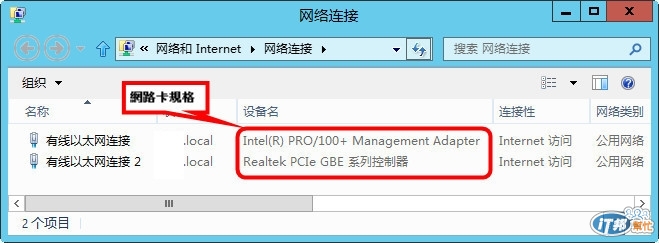
準備開始建立 NIC Teaming,首先打開 Windows Server 8 一登入就會自動帶出的 Server Manager(服務器管理器)
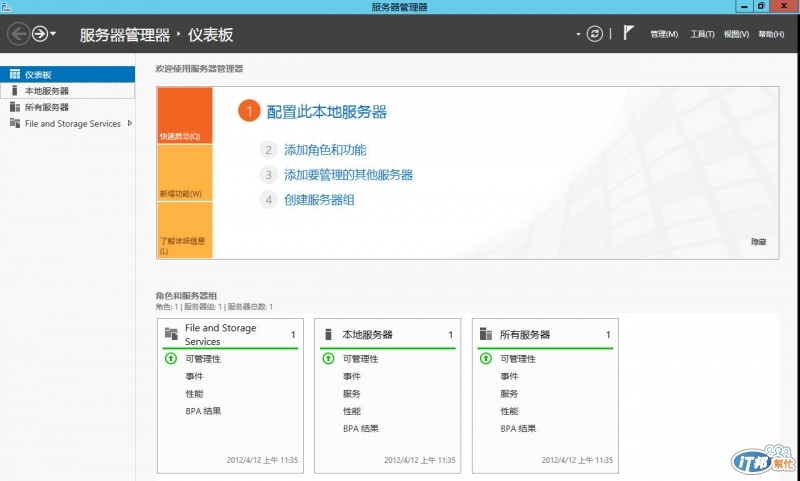
選取左方本地服務器後,可以看到兩張網路卡的情形以及 NIC Teaming (網路適配器組)現在是 Disable(已禁用)
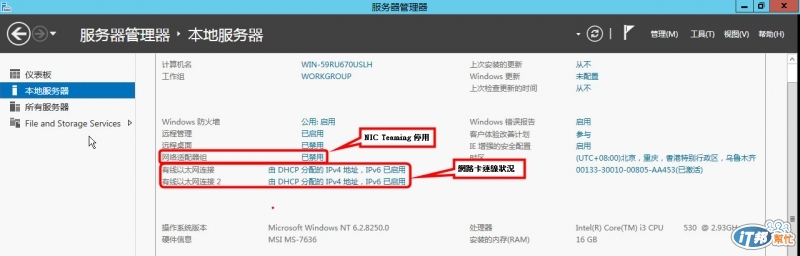
兩張網路卡由 DHCP 分配到不同的 IP
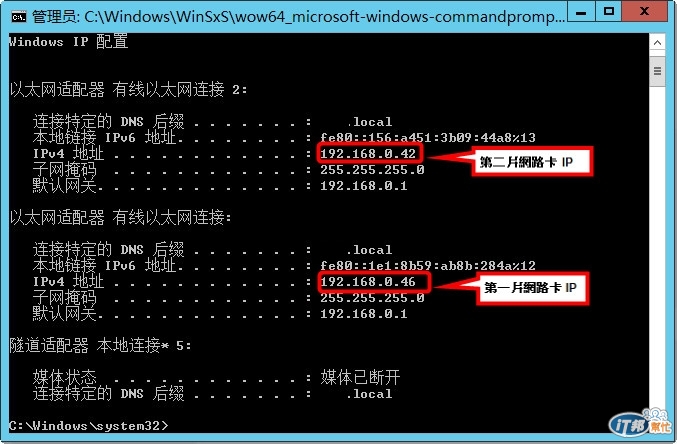
開始啟用 NIC Teaming,啟用的方式有幾種,我把知道的列出來,要用的時候選擇一種就可以了
方法一 使用 Windows PowerShell 或 命令提示字元(CMD) 鍵入 lbfoadmin
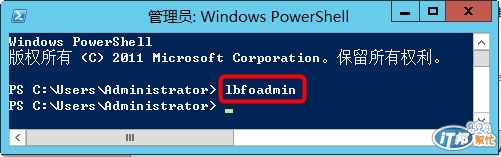
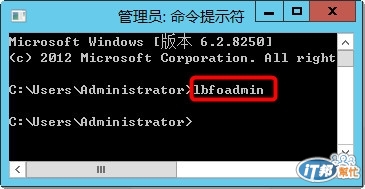
方法二 在執行輸入 lbfoadmin 後點選確定
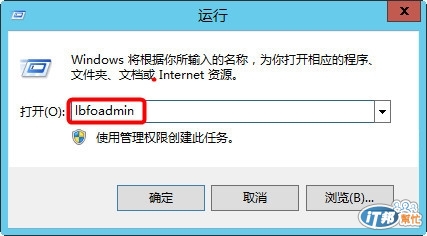
方法三 在 Server Manager(服務器管理器)內左方選取本地服務器後,直接點選右方 NIC Teaming (網路適配器組) Disable(已禁用)
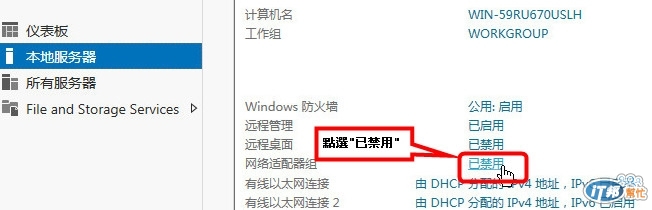
方法四 在 Server Manager(服務器管理器)內左方選取左方所有服務器後,再選取右方出現服務器名稱後按滑鼠右鍵選單,點選"配置網路適配器組"(Configure Network Adapter Teaming)
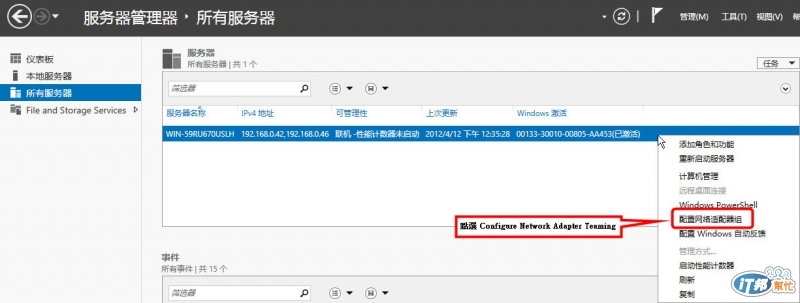
執行完上述步驟後會出現 NIC Teaming 視窗
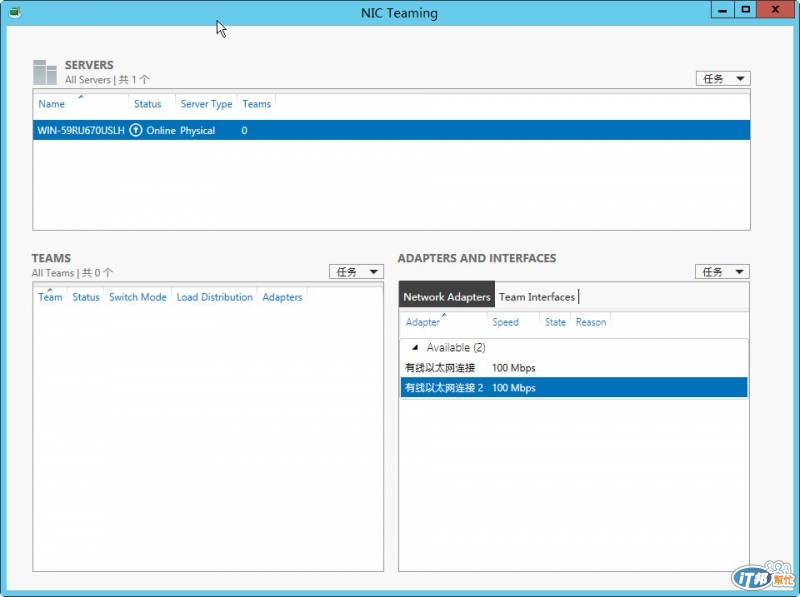
開始建立 NIC Teaming,建立的方式有兩種
方法一 點選 TEAMS 右方任務下拉選單後選取"New Team"

方法二 選取 ADAPTERS AND INTERFACES 內所有要加入 NIC Teaming 的網卡後按滑鼠右鍵選單,點選"Add to New Team"
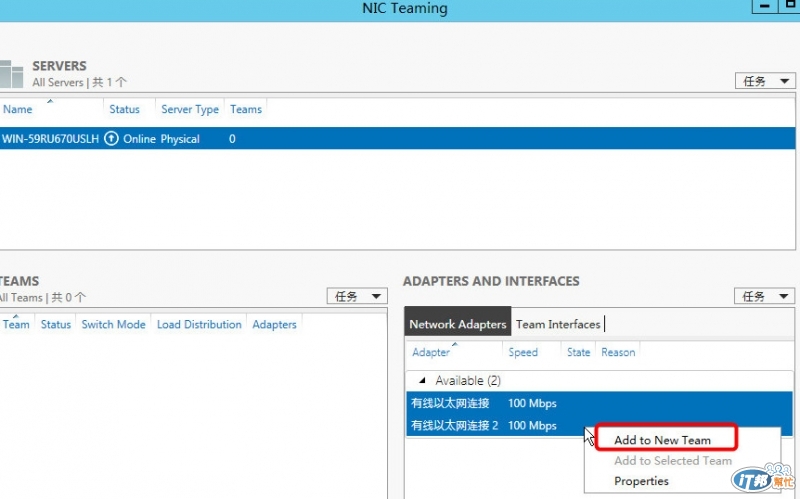
執行上述步驟後會出現 New team 視窗,輸入識別名稱並勾選要加入的網路卡
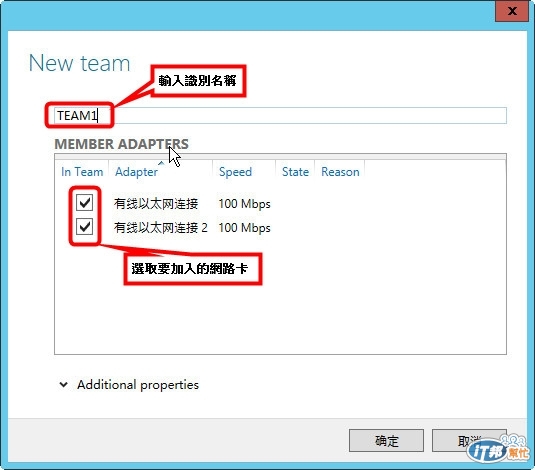
在 New team 視窗,下方還可以點選"Additional properties"設定其他進階選項
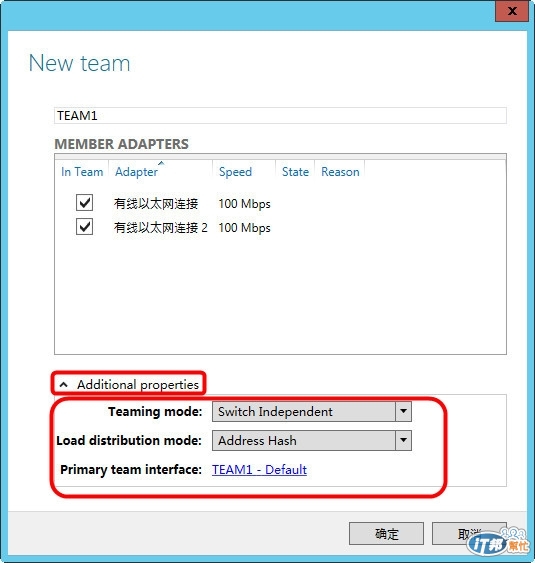
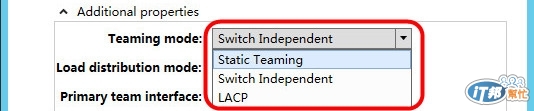
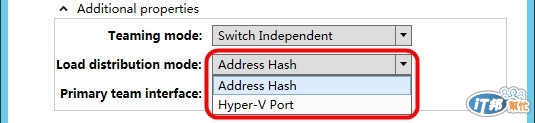
執行完上述步驟後會出現 New Team interface 視窗
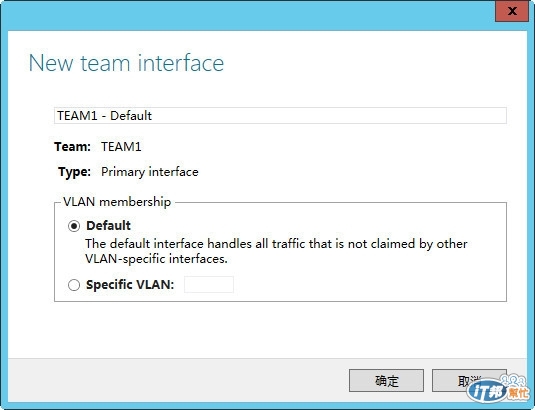
點選確定後開始建立 New team
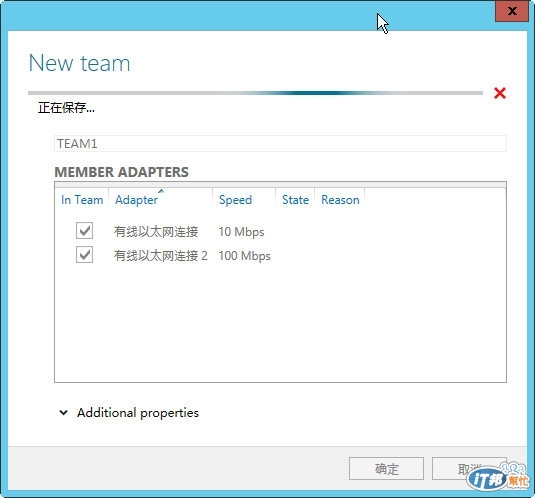
到此新的 NIC Teaming 已經建立完成,雖然上面看起來很多圖,不過實際操作時沒有幾個步驟很快就可以完成,建立完成後回到 NIC Teaming 視窗,顯示內容也會跟著改變,SERVERS 內 Teams 原本是 0 變成 1,TEAMS 內出現一筆新建立的 TEAM1,而 ADAPTECS AND INTERFACES 內原本兩張網路卡的 State 也出現 Active 訊息
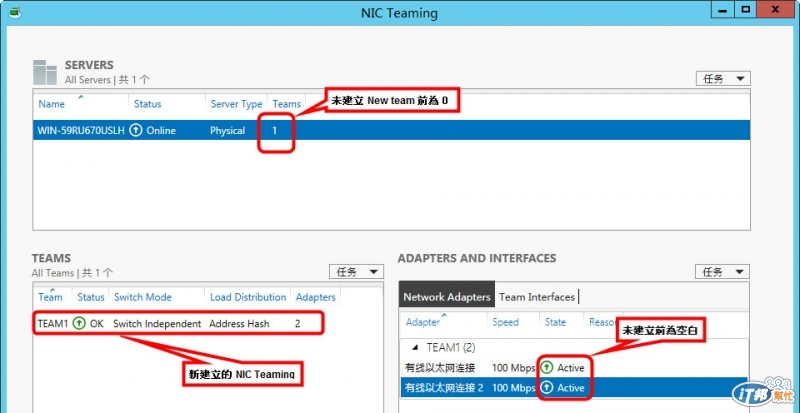
NIC Teaming 視窗內 ADAPTECS AND INTERFACES 點選 Team Interfaces 也會出現一筆新紀錄

開啟網路連接會發現多出一張新增的 NIC Teaming 網路卡
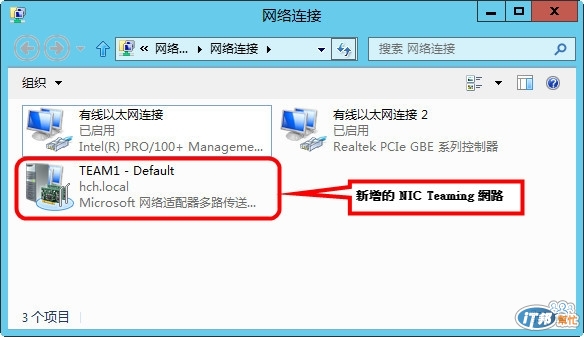
回到 Server Manager(服務器管理器) 可以發現除了 NIC Teaming (網路適配器組) 變成 Enable(已啟用)外,原本兩張實體網卡消失了,取而代之的是一張新的 NIC Teaming 網路卡
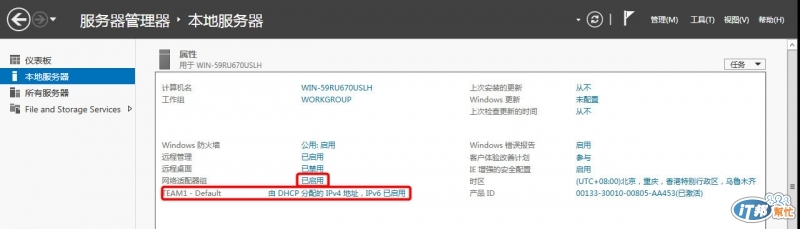
再看看網路卡內容中的網路功能,網路卡在還沒啟用 NIC Teaming 前在"這個連線使用下列預設項目"內有勾選多組
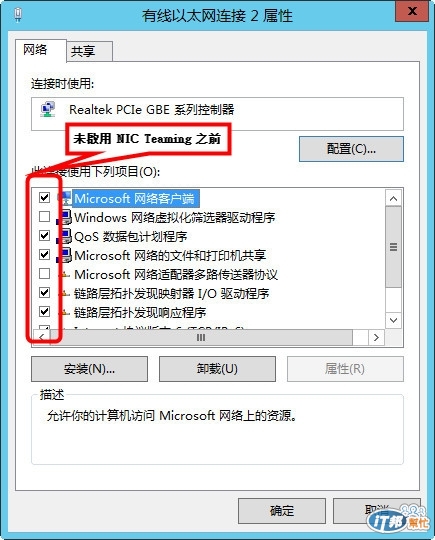
啟用 NIC Teaming 後在"這個連線使用下列預設項目"內只剩下勾選 Microsoft Network Adapter Multiplexer Protocol
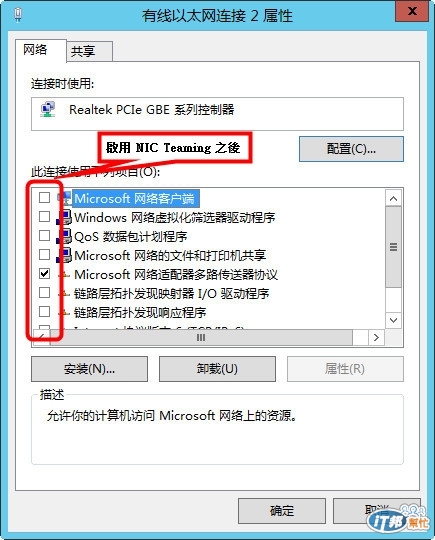
用 CMD 執行 ipconfig 可以看到只顯示 NIC Teaming 的網路卡
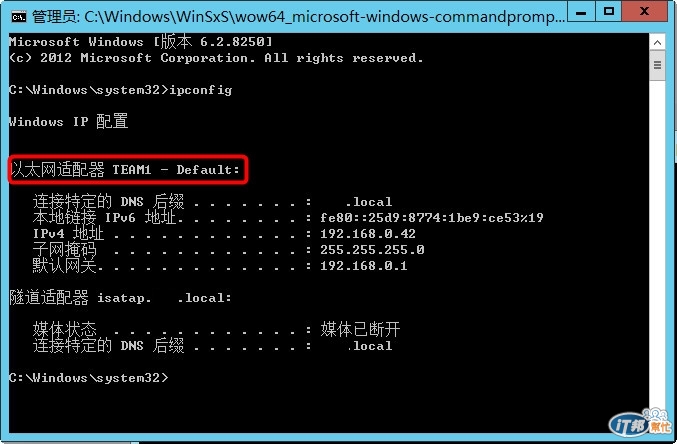
以上步驟可以確認 NIC Teaming 已經建立成功,接下來當然要測試是否真的能順利運行
先移除第一張網路卡的網路線
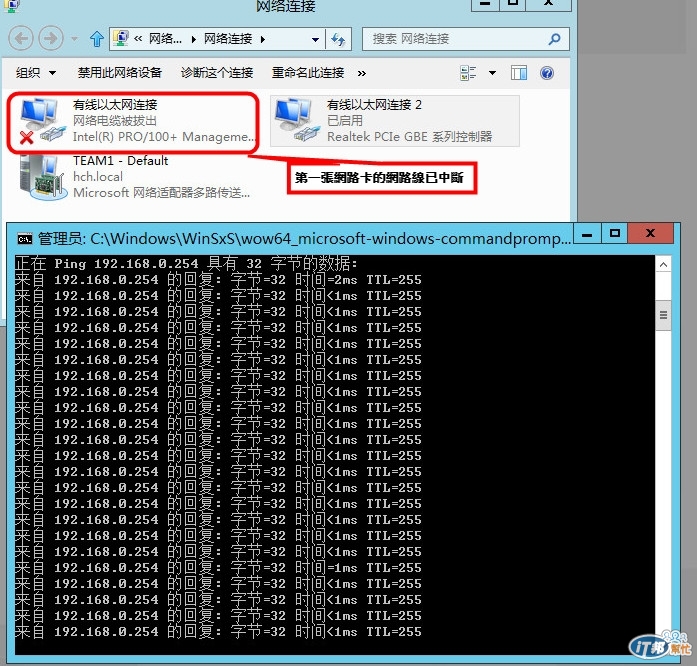
接回第一張網路卡的網路線,再移除第二張網路卡的網路線

可以看到無論哪一條線斷線,只要其中一條網路線連線正常都可順利 ping 通,而且在 NIC Teaming 視窗內會清楚顯示斷線情形
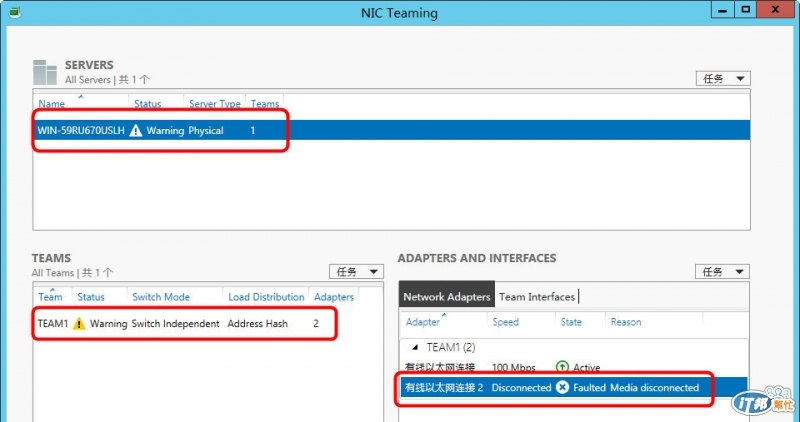
從以上操作可以發現 Windows Server 8 的 NIC Teaming 不但設定容易快速,只要 Windows Server 8 能正常驅動的網卡都能加進來使用,不需要再買那些昂貴而且還要同廠牌的伺服器網卡才能做 teaming,根據原廠說明最多還可以支援多達 32 張網路卡,實在是太強了。
這次的測試發現 Windows Server 8 的安裝不但更簡潔而且順利快速,操作效率比 Windows Server 2008 更好,更值得稱讚是雖然是 beta 版,運作上也十分穩定,各種功能的設定也更直覺簡單容易上手,再加上新介面有極簡風格相當符合小弟個人喜好,以及許多原本要花很高費用才能在其他廠商才能做到的功能,實在相當令人期待 Windows Server 8 的上市。
